製品貸与:ソースネクスト株式会社
コロナでテレワークが増えたことにより、今現在でも自宅作業でWeb会議を行っている方も多いのではないでしょうか?
でも自宅にPCが無い方は、Web会議に必要な機材も含めて、一式揃えるのに苦労しますよね。
そこで今回提案したいのは、全部一式揃ってしかもコンパクトなWeb会議専用機「MeePet(ミーペット)」です。
オンライン会議に必要なもの、揃ってますか?
Web会議に必要なものは
- デスクトップPC or ノートPC
- オンライン会議アプリ
- マイク or ヘッドセット
- Webカメラ
等などがあげられますが、実際に揃えてみるとゴテゴテして大変ですよね。
また、Web会議の為にこれらを揃えるのも費用的に負担が掛かります。
「MeePet(ミーペット)」ならこれらの問題を解決してくれます。
「MeePet(ミーペット)」ならオールインワンで即会議

Web会議専用マシン「MeePet(ミーペット)」はそんな悩める機材達を揃えなくても、初めから全部入っているので購入したその日から、これ一つでオンラインミーティングに参加することが出来ます。
重量も軽く、外付けの電源とは別に5000mAhの内蔵バッテリーを備えているので移動も楽。
場所を気にせず、嵩張る機材を持つこともなく、いつでも好きな場所でリモート会議が行えるのが嬉しいところ。
✔Zoom、Teams、Webexに対応
✔カメラやマイク、スピーカーがオールインワン
✔コンパクトで低価格、PC不要
✔アプリインストール済み、簡単タッチパネル操作
簡単セットアップで手間いらず

セットアップはとても簡単です。充電機を本体に繋ぐだけ。
たったこれだけで本体が立ち上がります。
※初期設定にてWi-FiかLANケーブルでインターネット接続が必要です。
あとはミーティングルームのIDとパスワードを入れて入室するだけ。とても楽ちんです。
「MeePet(ミーペット)」6つのメリット

メリットその1
■会議への参加はワンタップ!
Outlookのカレンダーを読み込み、Zoom・Team・Webexの会議の予定を表示できます。Zoomならばログインしたままにしておくと、ワンタップでWeb会議に参加が可能。
また、会議室などに据え置きで使用する場合は、専用のOutlookアカウントを作成し、Web会議の予定を予め送っておくとスムーズです。

メリットその2
■専用機ならではの安心感
PCとは違い、完全に独立した専用機なのでメンテナンスも楽。そしてウイルス感染リスクも低く、安心感が持てます。

メリットその3
■自動ログアウトで安心
操作が一定時間行われない場合、サインアウトするように設定できます。いざ会議終わりにサインアウトし忘れても他人に内容を見られず安心です。

メリットその4
■スペースを取らないコンパクト設計
机の上いに置いても邪魔にならず、しかも軽量なのでどこにでも持ち出しが可能。リモート会議のみならず、オンライン飲み会などのプライベートスペースでも気軽に置けます。

メリットその5
■広い範囲を写せる広角カメラを搭載
搭載しているカメラは500万画素で、110度の広角カメラを備えています。会議相手の広い範囲を写せるので、見切れが発生するのを防ぎます。

メリットその6
■HDMIで大画面のビデオ会議が可能
本体の背面にはHDMI出力端子がついているので、液晶テレビなどに繋げて大画面でWeb会議をすることが可能です。
実機をレビュー
今回メーカー様より実機をお借りすることができたので、レビューをしてみたいと思います。
普段はパソコンでZoom会議を行っているのですが「MeePet(ミーペット)」はパソコンに対してどこまで利便性が上がっているのでしょうか。
まずは製品外観をレビュー

まずは箱から。本体に対して大きすぎず、コンパクトにまとめられていました。

同梱物はものすごくシンプル。本体、電源、各種書類のみ。
迷うことなく無駄を徹底的に省き、すぐにスタートアップできる内容ですね。
スタートガイドも複雑なことは書いてなく、ごくシンプル。
誰でも手軽にセットアップできる自信が伺えます。

本体上部にはマイクが付いています。

本体両側面にスピーカーを搭載。

ディスプレイはタッチパネルになっていて、ボタン類は一切ありません。
全ての操作がタッチパネルで完結する仕様です。

背面には端子類が揃っています。左から
- ヘッドホンジャック
- LANケーブル端子
- 外部出力HDMI端子
- USB2.0端子✕2
- 電源端子
「MeePet(ミーペット)」はWi-Fi接続が行えますが、より安定した接続を確立したい場合、LAN接続を行うと安定した通信が行えます。
また、USB端子類にはマウスとキーボードが接続可能。タッチ操作が苦手…という方はこちらの方法で入力操作を行うと良いと思います。
機体に対する第一印象ですが、とにかくコンパクトで軽い!しかも内蔵バッテリーがあるので、好きな場所に簡単にセッティングできるのがいいですね。
機体自体もデザイン性が高く、インテリアの一部として馴染みます。
そしてボタン類が何もなく、全てが画面操作で終わるのは分かりやすい仕様ですね。
よく出来た製品だと思います。
実際の使い勝手

実際にセットアップからミーティング参加まで見てみたいと思います。
まずAC電源を繋ぐとソースネクストのオープニング画面が表れます。

Wi-Fi接続か、LAN接続かの選択画面が表れます。
ここではWi-Fi接続を選択してセッティングを行いました。

これで基本セッティングは完了です。すごく簡単ですね。パソコンとは違ってOSのセットアップなどはないため、買ったその日にいきなり使うことができます。
では、さっそくWeb会議に参加してみたいと思います。今回は「参加」をタップします。

Zoom、Teams、Webexの三種類がインストールされていて、好きなWeb会議アプリケーションに接続することが可能。
ここでは「Zoom」を選択します。

ミーティングルームのID、パスコードを求められるので入力して「参加」をタップします。
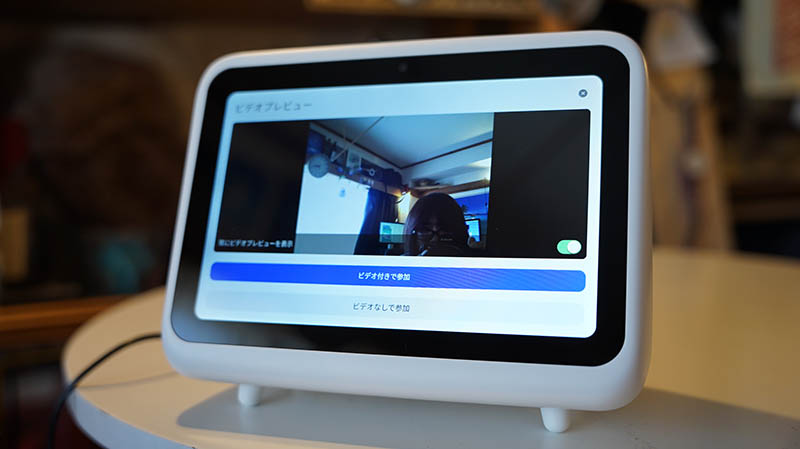
ビデオのありなしの選択ができますので、ビデオありを選択します。

無事に会議に参加することができました。ここまでの操作で迷うことはなにもなく、本当に簡単にWeb会議に参加することができ感動。
こんな簡単に会議ができるのなら、わざわざPC買ってまでセッティングしなくても良いというセールスポイントにも頷けます。
その他全体評価
タッチパネルの反応も良好で、安物によくあるような強く押さないと反応にしないということもなく、サクサク気持ちよく指に反応してくれました。
持ち運びもすごく楽で据え置きのPCでは出来ないモビリティ性の高さが「MeePet(ミーペット)」の大きなメリットだなと感じます。
画質、フレームレート、音質も特に問題なし。一般的なパソコンでのWeb会議を行うのと同等の品質でミーティングを行うことが出来ます。
回線さえ足を引っ張らなければ快適なWeb会議が行えますね。
液晶パネル自体の品質も高いです。かなり高輝度ですが、クッキリハッキリ見やすく、視野角も広いので大変高画質な環境でミーティングを行うことができます。
通信先の端末のマイク設定が悪いと、音が小さく感じるかもしれません。対策としてはイヤホン接続すると快適かなと思います。
以下、実際にどんな感じか編集部員MとZoomで繋いで録画を行ってみました。
まとめ
こんなにコンパクトなのに多彩な特徴をもち、しかも簡単、軽量、素敵なデザイン。
お部屋のインテリアにも馴染むので一つデスクに置いておけば、パソコン起動するよりも簡単にWeb会議を行うことが出来ます。
リモートワークで毎日Web会議がメインな方、これから環境を構築してみたい方、どなたにもオススメできるWeb会議オールインワンシステム「KAIGIO MeePet(ミーペット)」
手軽に、簡単にWeb会議を行いたい方にオススメです!
製品貸与:ソースネクスト株式会社
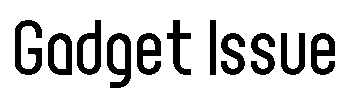



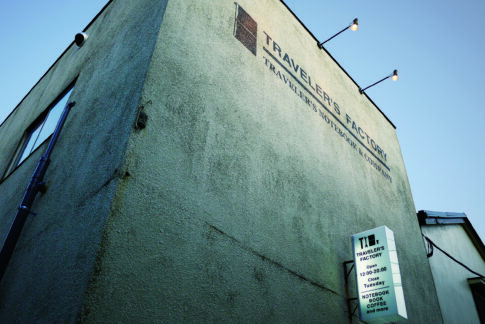


















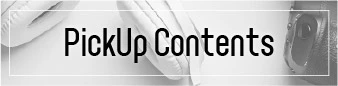
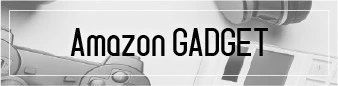










✔PCを買う予算がない、でもWeb会議をしたい方
✔会議前に機材を準備するのが面倒な方
✔機材を購入するのが大変な方